Windows Media Player 加速視頻
Windows Media Player 有一個專用功能,可讓您自由調整影片的播放速度。這篇文章會告訴你 如何加快 Windows Media Player 中的影片速度 一步步。
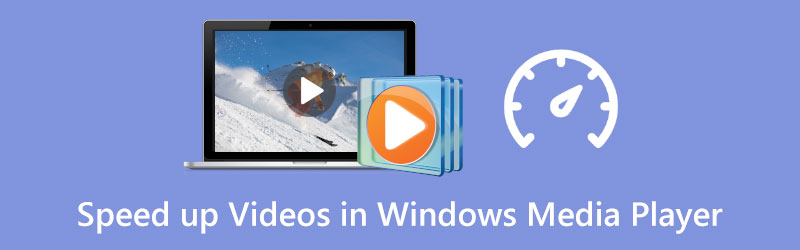
- 指南清單
- 第 1 部分:加快 Windows Media Player 中的影片速度
- 第 2 部分。在 Windows 10/11 中使用照片加速視頻
- 第 3 部分:加速或減慢影片速度的專業方法
- 第 4 部分. Windows Media Player 加速常見問題解答
第 1 部分:如何在 Windows Media Player 中加快影片速度
Windows Media Player 預先安裝在任何 Windows 裝置上,可協助您檢視影片和音訊檔案。在 Windows Media Player 中觀看影片或收聽音樂檔案時,您還可以使用它根據您的要求更改播放速度。現在,您可以按照以下步驟輕鬆加速 Windows Media Player 中的影片。
開啟 Windows Media Player 並將影片檔案新增至其中進行播放。
右鍵單擊播放視窗並選擇 強化 選項。從其下拉式選單中,轉至 播放速度設定.
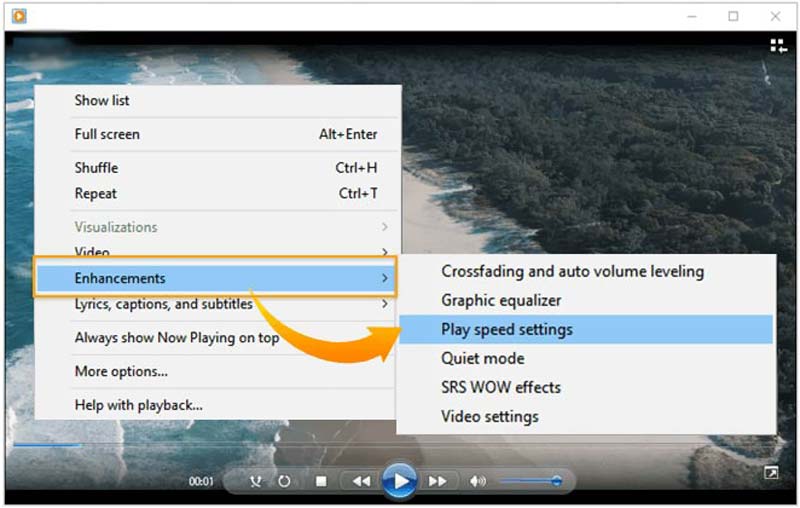
螢幕上將出現播放速度設定彈出視窗。您可以在此處向右拖曳滑桿並移動以加快視訊速度。若要減慢 Windows Media Player 中的視訊速度,您可以選擇向左拖曳速度滑桿。
第 2 部分:如何使用照片應用程式在 Windows 10/11 中加速視頻
作為 Windows 10 或 Windows 11 用戶,您可以依賴內建的 相片 應用程式可輕鬆變更影片和音訊的播放速度。
在 Windows 電腦上找到「照片」應用程式並將其開啟。您可以單擊左下角的 Windows 圖標,然後搜尋“照片”來快速找到它。
點選 新影片 選項卡,然後選擇 新影片項目 下拉式選單中的選項。
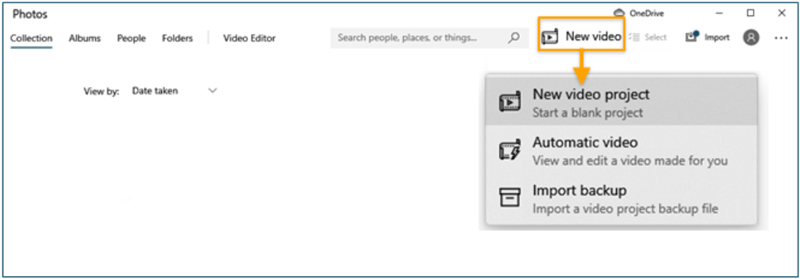
透過點擊匯入您想要更改其播放速度的視頻 添加 按鈕,然後將其拖曳到故事板。之後,您可以單擊 速度 工具列中的按鈕可調整影片的速度。您可以在此處將投影片向右拖曳以加快影片播放速度。
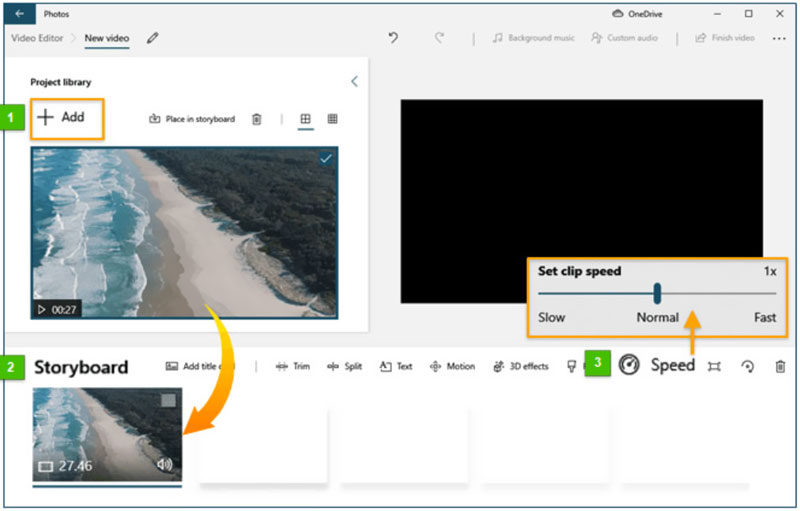
第 3 部分:加快或減慢影片速度的專業方法
要輕鬆加快或減慢影片速度,您還可以求助於一些專業的影片編輯器。因此,我們真誠地推薦 Video Converter Ultimate 供您根據需要更改影片播放速度。它有一個專門的 視訊速度控制器 輕鬆提高或降低影片播放速度的工具。
免費下載並在您的電腦上開啟此 Video Converter Ultimate。您可以使用它來加速或 放慢視頻速度 在 Windows 11/10/8/7 PC 和 Mac 上。輸入後,您可以點擊 工具箱 選項卡,然後啟動 視訊速度控制器.

點選 + 視訊速度控制器彈出視窗中的圖示可瀏覽和匯入視訊檔案。此視訊速度控制器高度支援 8K/5K/4K、1080p/720p 高清和常見標清視頻,多種格式,如 MP4、AVI、FLV、MOV、MKV、WMV、M4V 等。
載入影片檔案後,內建媒體播放器將自動為您播放。您有十種速度選項可以自由調整影片播放速度。當您想要加快視訊速度時,可以嘗試選擇 1.25X、1.5X、2X、4X 或 8X。

將影片加速到適當的播放速度後,您可以點擊 出口 按鈕將其儲存到您的電腦上。

第 4 部分. Windows Media Player 加速常見問題解答
如何加快 Windows Media Player 中歌曲的速度?
當您想要在 Windows Media Player 中加快音訊速度時,可以在 WMP 中播放它,右鍵單擊播放窗口,然後選擇「增強」。轉到播放速度設置,然後向右移動滑桿以提高歌曲的播放速度。
VLC 可以加速影片嗎?
是的。您可以在 VLC Media Player 中開啟視頻,點擊頂部的“播放”選單,然後選擇“速度”。從其下拉清單中,您可以選擇更快(精細)或更快來加快視訊速度。
如何加快 Mac 上的視訊速度?
您可以使用其 QuickTime Player 開啟並 加快視訊速度 在您的 Mac 上。使用 QuickTime 觀看影片時,您只需點擊播放控制中的前進按鈕即可將速率變更為 2 倍、5 倍、10 倍、30 倍和 60 倍。 QuickTime 可讓您將影片播放速度從 1.1 倍變更為 2 倍。
結論
本文介紹了加快或減慢影片播放速度的三種方法。你可以學習 加快 Windows Media Player 中的影片速度。此外,您還可以使用內建的照片應用程式或推薦的 Video Converter Ultimate 來自訂影片速度。
你怎麼看這個帖子?點擊評價這篇文章。
出色的
評分: 4.9 / 5(基於 314 票)



